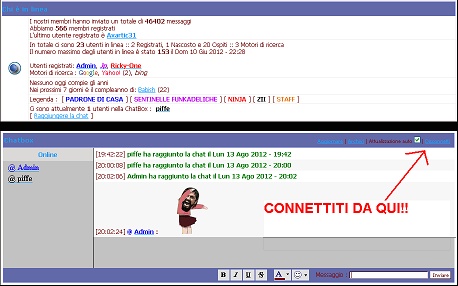Lezione N: 02
Argomento: Un server FTP fatto in casa.
Autore: Ricky-One
Prima
che vi spaventiate a leggere questo acronimo ai più sconosciuto, diamo
subito una spiegazione di cos'è un server FTP e a cosa serve.
FTP è un
Protocollo di Trasmissione come l'HTTP. FTP sta' per File Transfer Protocol, e in sostanza
permette di inviare\ricevere file. Perciò un Server FTP e un server che
consente di "Scambiarsi File".
A cosa può servire? Bè, è un sistema
decisamente comodo per passarsi grandi quantità di dati in un tempo
ridotto, inoltre necessita semplicemente di un computer acceso su cui
possa girare il Server. Per il resto, è tutto molto pratico.
Diciamo
per l'appunto, che dobbiate mandare un gran quantitativo di foto a un
vostro amico o, ancora meglio, a tutti i vostri amici. Se non avete
possibilità di vederli fisicamente e scambiarvi i file con chiavette, un
server FTP può essere la soluzione giusta per voi.
Immaginate di
poter mettere a disposizione tutti i file che desiderate condividere, e
che poi siano le persone ad arrangiarsi a scaricarsi le robe. Voi dite
"Man, io tengo il PC acceso dalle 14 alle 23. Se volete scaricare,
connettetevi a...", e avete finito di rompervi a passare ore e giorni su
msn a passare File a velocità di 5-10KBps... Con FTP condividerete
sempre al massimo della vostra velocità di banda Upload (solitaemente
50KB), o Download (se stabilite che vi possono anche mandare dei file
sul server).
Qualcuno mi potrebbe dire
- BiMbOmInKiA ha scritto:
- Ma Io
Sn Il + FuRbY >.< Io UpPo Su SiTi D FrEeEeEe HoStInG
>>>.<<<< !!!11!1! SuPeRx VeLoXx!!!1!
Bè, il server FTP è un sistema ancora più veloce di scambiarsi i file.
E'
difficile "installare" un server FTP sul nostro computer? Assolutamente
no, anzi, è quasi banale. E ovviamente, gratis e sicuro :D
Per
iniziare, serve scaricare questo programma che trovate qui ---->
http://sourceforge.net/projects/ftpserv/files/ftpserv/1.10/ftpserv.exe/download?use_mirror=netcologneSi chiama TYPSoft FTP server. E' un programma gratuito davvero minimal, che ci permetterà di fare tutto il lavoro sporco.
Lo installiamo e lo avviamo.
Il firewall di Windows ci interpellerà subito, e noi ovviamente acconsentiamo tutto e diamo piena fiducia al nostro programma.
(P.s.: se avete un router, dovreste "abilitare" la porta 21... ma in caso se avrete problemi, ne parliamo in assemblea...)
Bene, per iniziare entrate in Setup>Server FTP e in "Lenguage" mettete "Italiano".
Già più user friendly no?
Ora dobbiamo configurare il server perchè condivida quello che vogliamo con le persone che vogliamo.
Per cominciare, andate su Server>Ferma. Lavoriamo offline.
N.B.:
Ogni volta che fate delle modifiche alle configurazioni, per renderle
valide, dovete riavviare il server, fermandolo e facendolo ripartire.
Poi, aprite "Impostazioni">"Utenti".
Qui c'è tutto quello che ci serve per organizzare la nostra condivisione. E' molto intuitivo, ma qualcosa lo spiego lo stesso.
Intanto,
se non volete che chiunque entri e scarichi "a muzzo", levate l'account
"Anonymous". Eliminatelo. Meglio sempre stabilire degli utenti e delle
password.
Create un utente con una password che volete (Es.: Amici Pw: fotomare).
In
"Cartella principale" stabilite quale cartella volete condividere con
questo utente (Es.: C:\Documenti\VideoPorno\FotoDelMare\).
Nella
lista di destra, vi sarà apparsa una cartella. Cliccateci sopra e si
abiliteranno i vari permessi e le varie spunte che potete decidere di
dare (es.: consentire che cancellino i file, o che ce ne mettano di
nuovi, che vedano o meno le sottocartelle...). Se volete che la gente scarichi, OVVIAMENTE, abilitate "Download"

Gli altri campi non ci
interessano al momento, ma dateci un'occhiata se vi può interessare
qualcosa. Altrimenti salvate, chiudete, e avviate il server.
Ma....adesso che il server va, la gente come fa a vedere e scaricare quello che metto a disposizione? Semplice.
Andate su
www.ilmioip.it , guardate il vostro IP, e aggiungeteci davanti un "ftp://..." (es.:
ftp://192.168.1.001).Questo
è l'indirizzo che dovete dare ai vostri amici. Io consiglio di far
mettere questo indirizzo nella barra degli indirizzi di Esplora Risorse,
così upload e download potranno essere gestiti semplicemente con il
Drag&Drop come se la cartella in remoto fosse una cartella sul
vostro PC. Altrimenti un qualsiasi Client FTP (Es.: FileZilla) andrà
benissimo, come va benissimo FireFox, Explorer...
Per vedere
se funziona, provate a connettervi voi stessi. Se vi chiederà utente e
password, vuol dire che avete fatto tutto correttamente. Se vi dirà che
il servizio non è disponibile o la pagina irraggiungibile... allora è
meglio che ne parliamo e vediamo di risolvere assieme il problema

(il
90% delle volte è un firewall o un router che blocca la connessione).
Nota:
dare il vostro IP in giro, non è azione DRAMMATICAMENTE pericolosa.
Salvo che nei vostri conoscienti non abbiate Esperti Informatici o
Hacker professionisti, l'IP non è un "dato sensibile", non rischiate
assolutamente nulla...
Però se comunque non vi fa' piacere dare il
Vostro IP in giro, si può sempre fare in modo che vi raggiungano
attraverso un nome logico (Es.: ftp:\\ilmioserver.dyndns.com)... Ma
questa è materia di un'altra lezione, per ora non preoccupatevi troppo e
basta

Peace!